Windows 11을 소유하고 있고 Windows 10으로 다운그레이드하려면 이 자습서를 계속 읽으십시오. Windows 10에서 Windows 11로 업그레이드하거나 Windows 11과 함께 제공되는 새 PC를 구입할 때 가장 먼저 주의를 끄는 것은 세련된 디자인입니다. 새로운 Windows 11의 사용자 인터페이스를 멋지게 만들기 위해 Microsoft는 사용자 경험을 증폭시키는 바람직하고 상쾌한 사용자 인터페이스를 제시했습니다.
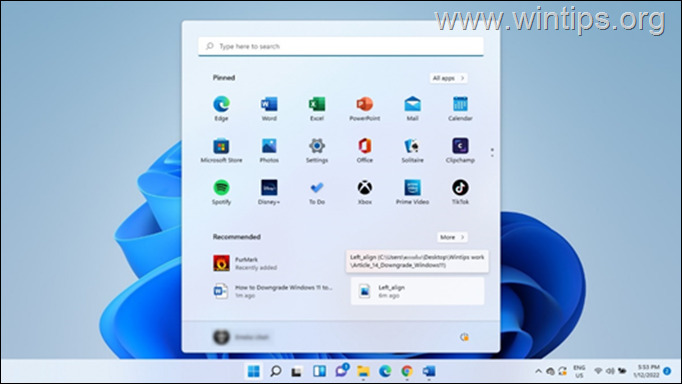
일부 사용자의 기대와 달리 인터페이스는 탐색하기가 약간 어렵고 복잡할 수 있습니다. 일부 사용자는 Windows 11에 영향을 미치는 버그와 결함이 있다고 보고합니다. Microsoft는 이러한 문제를 인정합니다.. 이것이 더 안정적이고 탐색하기 쉬운 Windows 10으로 돌아가기로 결정할 수 있는 주목할만한 이유입니다.
충족하는 기기 시스템 요구 사항 Windows 11을 설치하려면 Windows 11을 다운로드하고 설치하라는 업데이트 알림을 받게 됩니다. 이 제안을 통해 사용자는 시스템을 Windows 11로 업그레이드하고 10일 동안 사용해 보고 새 운영 체제를 계속 사용할지 아니면 Windows 10으로 돌아갈지 결정할 수 있습니다.
이 가이드에서는 Windows 11을 Windows 10으로 롤백하는 2가지 방법을 보여줍니다.
Windows 11을 Windows 10으로 다운그레이드하는 방법.
방법 1: Windows 10으로 돌아갑니다.
방법 2: 처음부터 Windows 10을 설치합니다(새로 설치).
방법 1: Windows 11을 Windows 10으로 롤백하는 방법
Windows 11을 Windows 10으로 다운그레이드하는 첫 번째 방법은 시스템을 Windows 11로 업그레이드한 후 10일 이내에 Windows 10으로 복원하는 것입니다. 즉, Windows 11 시스템을 Windows 10으로 롤백하려면 컴퓨터가 이전 버전의 Windows로 돌아갈 수 있는 10일 기간을 초과하지 않았는지 확인해야 합니다.
Windows 11에서 Windows 10으로 돌아가는 방법:
경고: Windows 10으로 다운그레이드하면 Windows 11에 설치한 프로그램/소프트웨어가 제거됩니다. 해당 프로그램을 다시 설치해야 합니다. 안전을 위해 다음과 같이 안내해 드립니다. 백업 Windows 10으로 롤백하기 전에 데이터를 외장 드라이브에 저장합니다.
1. 누르세요 창  + 나 시작하는 키 설정.
+ 나 시작하는 키 설정.
2. 선택 체계 왼쪽 창에서 탭을 누르고 아래로 스크롤하여 회복.
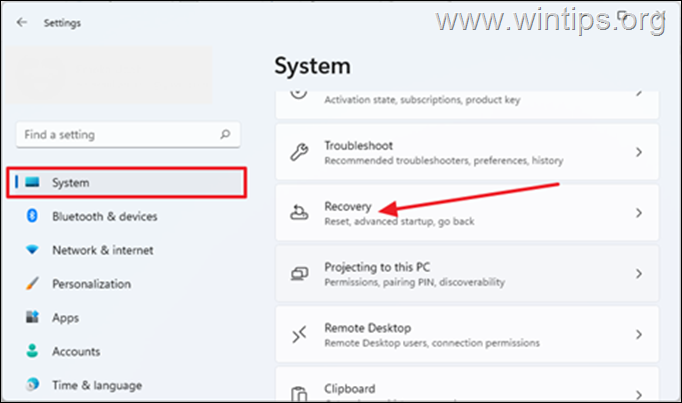
3. 입력 복구 옵션, 돌아가기 단추. *
메모: 만약 돌아가기 버튼이 없으면 Windows 11로의 업그레이드가 10일을 초과했을 가능성이 있습니다. 또한 장치가 시스템 요구 사항을 충족하지 않아 강제로 Windows 11을 설치했을 수도 있습니다. 따라서 PC를 이전 버전으로 되돌릴 수 없습니다.
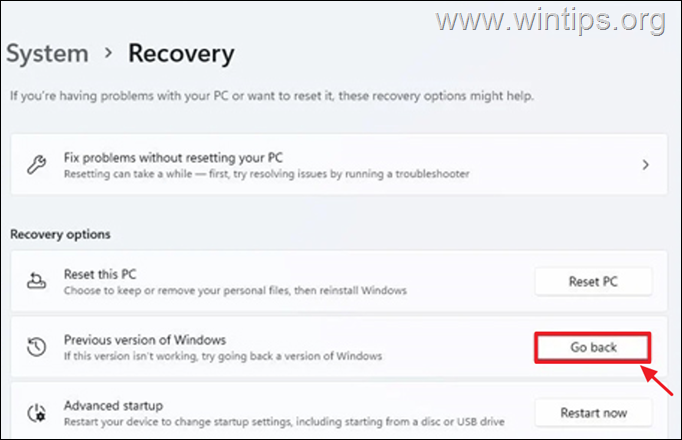
4. 에서 이전 빌드로 돌아가기 대화 상자가 나타나면 Microsoft는 귀하가 옵트아웃하기로 결정한 이유를 알고 싶습니다. 원하는 상자를 선택하고 클릭하십시오. 다음.
5. 하도록 유도하는 창이 나타납니다. 업데이트 확인, 클릭 고맙지 만 사양 할게.*
* 메모:선택하면 업데이트 확인, 장치는 PC의 문제를 해결하고 장치에서 Windows 11을 계속 실행할 수 있는 보류 중인 업데이트를 설치합니다.
6. 계속 진행하기 전에 알아야 할 사항에 대한 정보가 포함된 다른 대화 상자가 나타납니다. 딸깍 하는 소리 다음.
7. 마지막으로 클릭 Windows 10으로 돌아갑니다.
8. 이 시점에서 컴퓨터를 Windows 10으로 재설정하는 프로세스가 시작됩니다. 컴퓨터 속도와 하드 드라이브 크기에 따라 평균적으로 재설정을 완료하는 데 약 30~60분이 소요됩니다.
방법 2. Windows 10을 새로 설치하여 Windows 11에서 Windows 10으로 다운그레이드하는 방법.
Windows 11로 업그레이드한 지 10일이 지났거나 컴퓨터에 Windows 11(업그레이드 없이)이 설치된 경우 이전 버전의 Windows로 돌아가야 하는 유일한 옵션은 파일 백업 Windows 10을 처음부터 설치하는 것입니다.
Windows 10을 설치하려면 다음 방법 중 하나를 사용할 수 있습니다.*
- USB에서 Windows 10 새로 설치, 또는…
- 미디어 생성 도구를 사용하여 Windows 10을 설치합니다.
미디어 생성 도구를 사용하여 Windows 10을 설치하려면:
1. 방문하다 마이크로소프트 윈도우 10 다운로드 페이지 클릭 지금 도구를 다운로드하십시오.
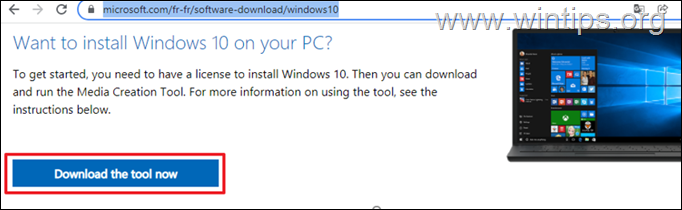
2. 다운로드한 파일을 엽니다 MediaCreationTool.exe 파일.
3. 딸깍 하는 소리 수용하다 서비스 약관에 동의합니다.
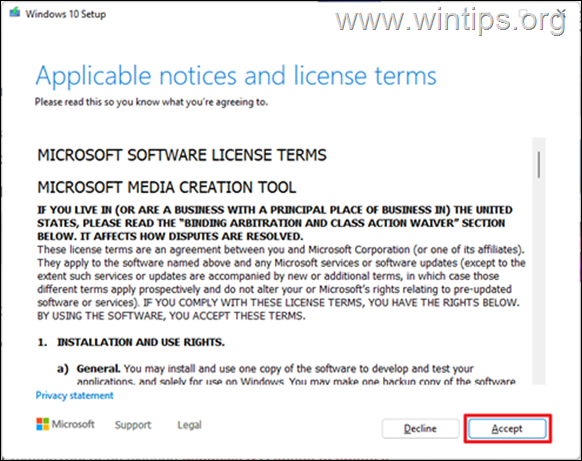
4. 다음 화면에서 선택 이 PC 업그레이드지금 클릭 다음.
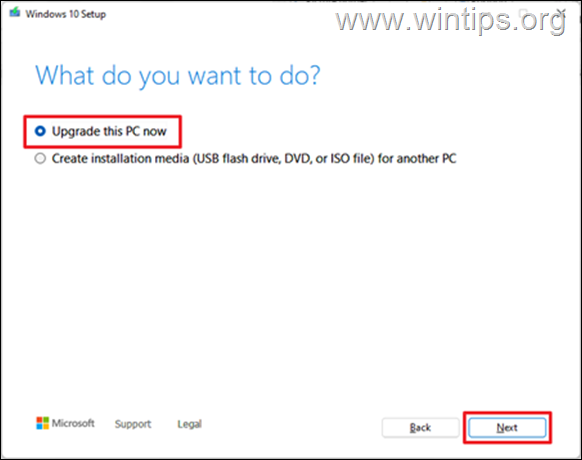
5. 최신 버전의 Windows 10 다운로드가 시작됩니다. 인터넷 및 PC 속도에 따라 완료하는 데 시간이 걸릴 수 있습니다.
6. ~에 보관할 항목 선택, 고르다 아무것도 (이것이 유일한 옵션임)을 클릭하고 다음. *
주목: 다음을 클릭하면 모든 파일과 설정이 삭제됩니다. 따라서 계속하기 전에 파일을 다른 저장 장치에 백업해야 합니다.
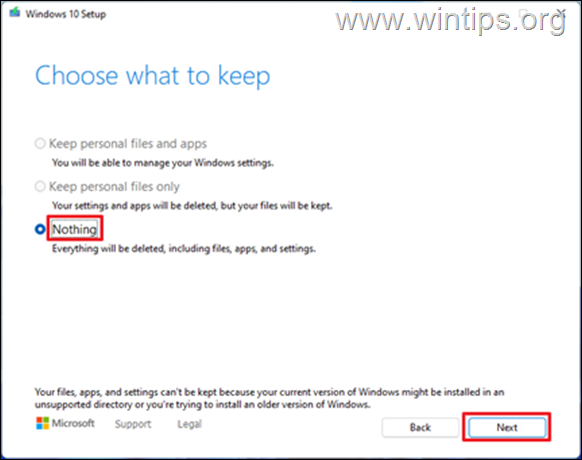
7. 마지막으로 선택 설치하다 Windows 10 설치 프로세스를 시작합니다.
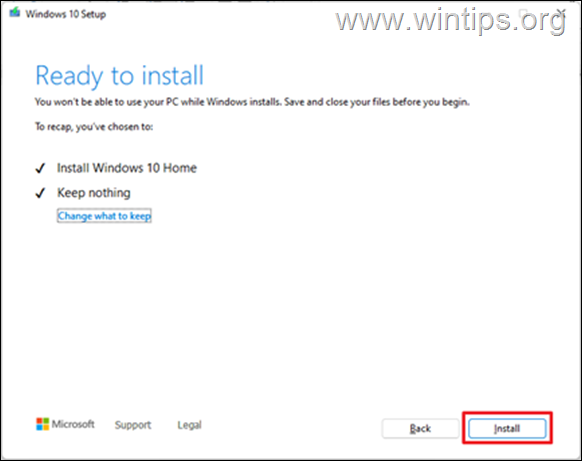
8. Windows 10을 설치하는 동안 PC가 여러 번 다시 시작됩니다. 걱정할 필요가 없습니다. 완료되면 PC가 Windows 10으로 돌아갑니다.
그게 다야! 어떤 방법이 효과가 있었나요?
이 가이드가 귀하의 경험에 대한 의견을 남기는 데 도움이 되었는지 알려주십시오. 이 가이드를 좋아하고 공유하여 다른 사람들을 도우십시오.